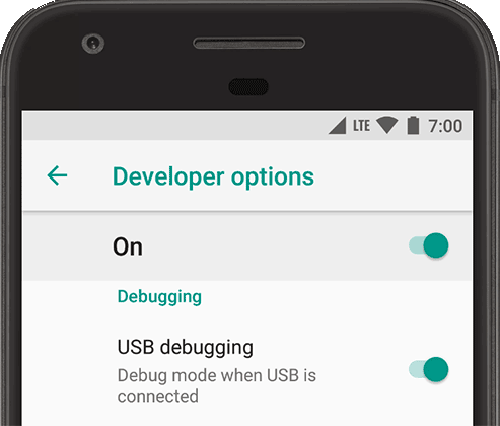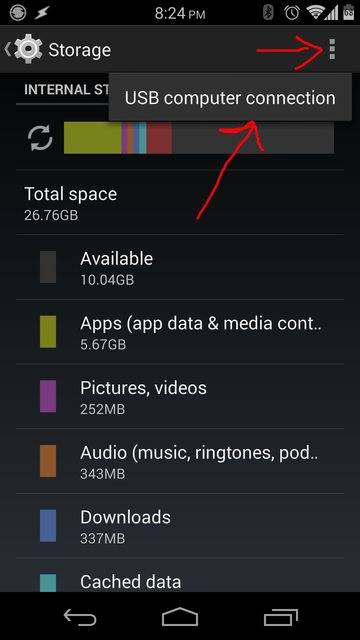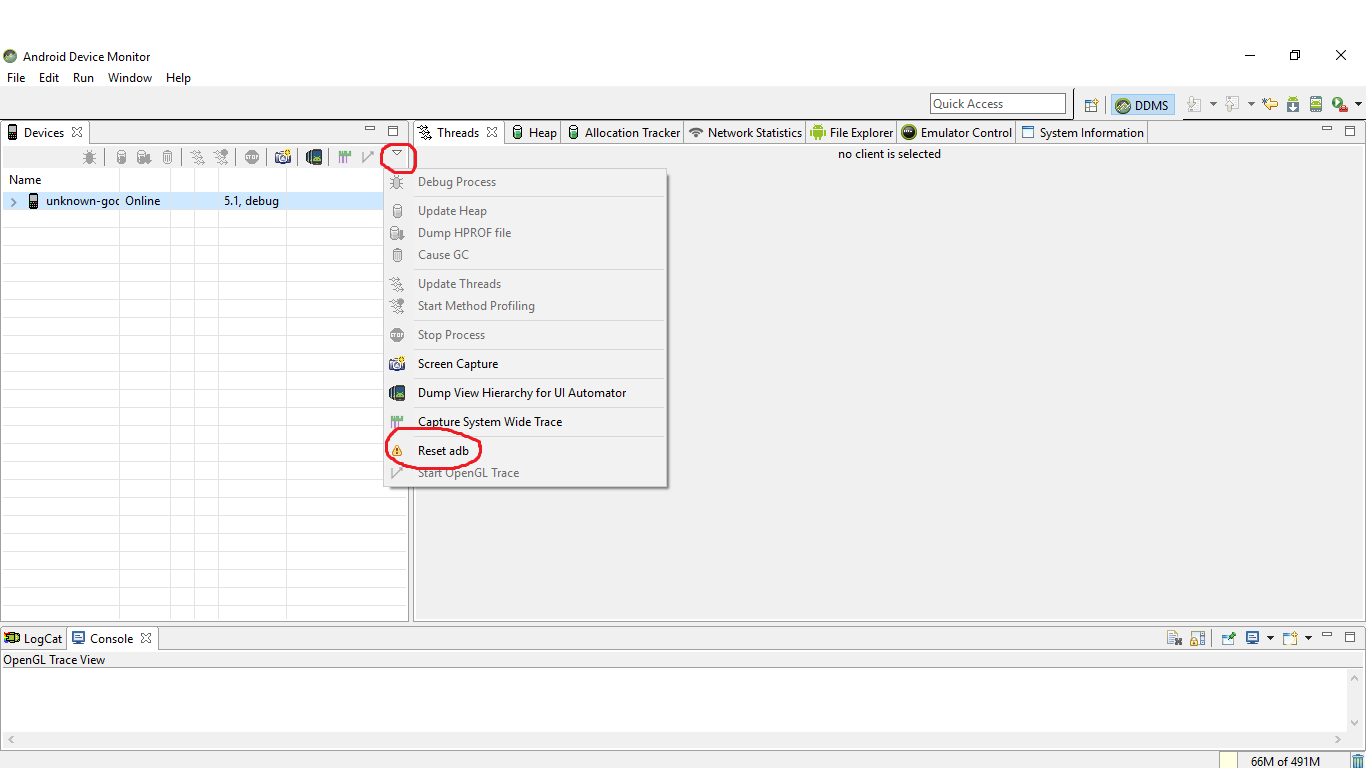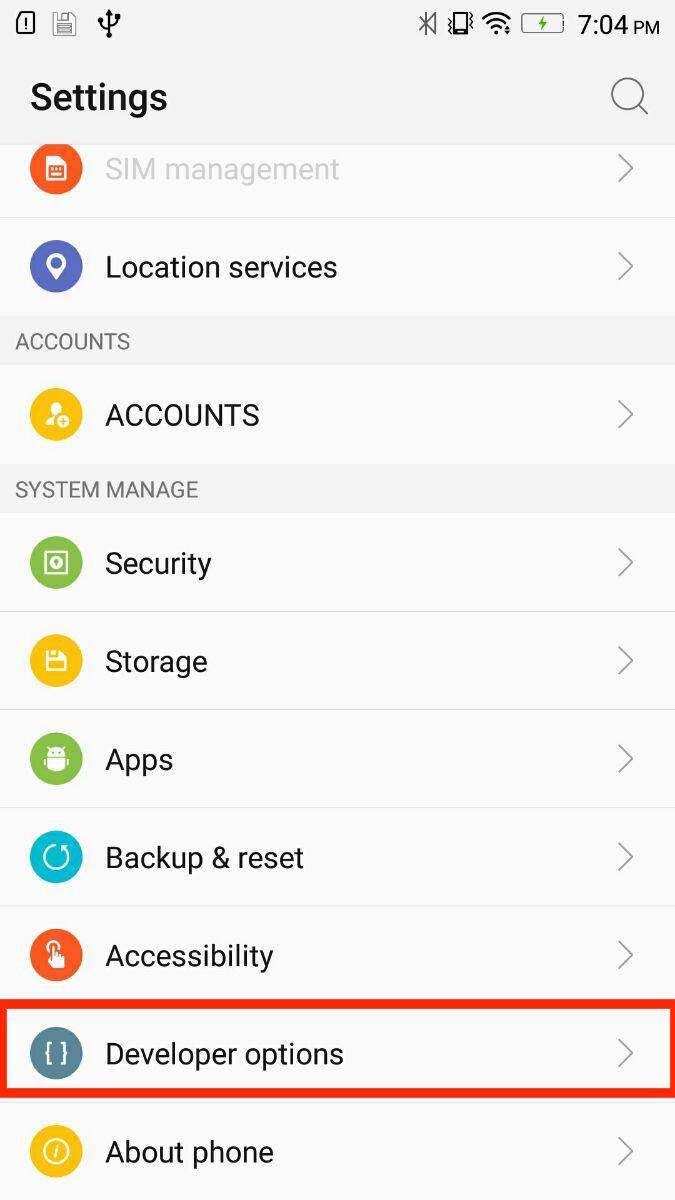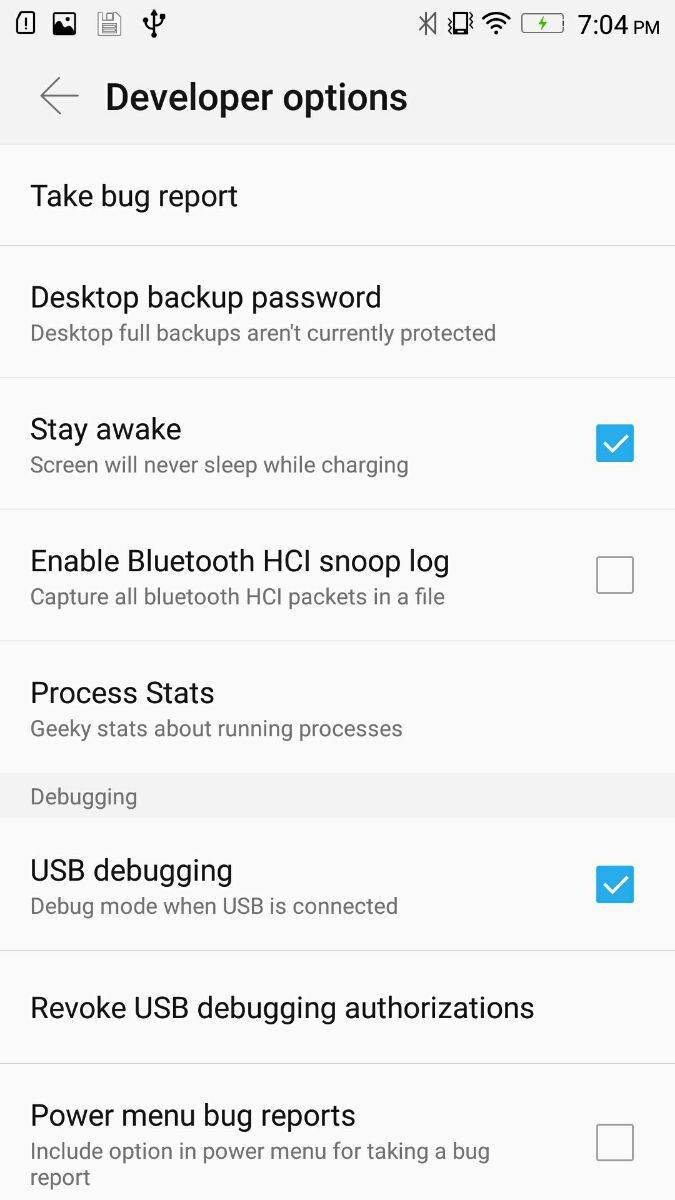Android Studio не видит устройство
30 ответов
чтобы изменить настройки приложения по умолчанию при нажатии кнопки выполнить или отладить в Android Studio, выполните следующие действия:
1. на Run
2. нажать на кнопку Изменение Конфигураций
3. выберите проект
4. найти Устройство под общие на страница приложения для Android.
Это, кажется, где вы переключаете то, что строит проект. Если вы импортируете проект, по умолчанию используется эмулятор, не знаю почему. Вы также можете выбрать "открыть диалог выбора цели развертывания", чтобы отобразить как подключенные, так и эмулированные устройства.
У меня недавно были проблемы с этим, и независимо от того, что я сделал(перезапустите adb, отредактируйте adb_usb.ini, перезагрузите компьютер+устройство + обмен usb-портом, переустановите studio и т. д. так далее.) Я просто не мог заставить его работать и даже не мог обнаружить мое устройство с помощью "устройств adb". Наконец, после примерно 2 часов поиска и тестирования, кто-то предложил переключиться на PTP вместо MTP на моем устройстве. Когда я это сделал, на моем устройстве появилось всплывающее окно с просьбой разрешить доступ к mac и внезапно все работало(пришлось перезапустить студию, чтобы она там появилась).
Я мог бы наткнуться на эту тему сейчас, но это первый результат поиска google, и у меня было много проблем с поиском ответа на эту проблему, поэтому я подумал, что это должно быть добавлено в качестве решения.
на вашем устройстве:
перейдите в Настройки / настройки разработчика / разрешить режим отладки USB
Если опция "разрешить режим отладки USB" отключена. Тогда у вас может быть устройство, подключенное к вашему ПК. Отключите устройство, и теперь опция должна быть доступна
Примечание: на Android 4.2 и новее, Параметры разработчика по умолчанию скрыто. Чтобы сделать это, перейдите в Настройки > О телефоне и нажмите Создать номер семь. Вернуться к предыдущему экрану, чтобы найти параметры разработчика.
Если это все еще не помогает, вы можете google его с этим выражением:
Как включить параметры разработчика на YOUR_PHONE_TYPE
некоторые кабели не могут использоваться для режима разработчика или передачи файла. Решением было бы изменить ваш кабель и не тратить время.
Я должен killall adb потому что каким-то образом Android Studio удалось сбой и больше не хотел общаться с adb. Таким образом, мое устройство не появилось.
поэтому выход из Android Studio, завершение всех экземпляров adb в терминале и запуск Android Studio снова (следует спросить, следует ли включить отладку) работал.
Он работает для меня, выполнив следующие шаги: -
Если вы используете Windows, устройство не будет отображаться из-за проблемы с драйвером.
перейдите в Диспетчер устройств (просто найдите его, используя Start) и ищите любые устройства, показывающие ошибку. Многие андроиды будут отображаться как неизвестное USB-устройство и поставляются с восклицательным знаком. Выберите Это устройство и попробуйте обновить драйверы для него. для обновления части перейдите по ссылке:универсальный adb
но до этого у вас есть чтобы обновить диспетчер sdk и убедиться, что установлен пакет драйверов Google USB.
по завершении файлы драйверов загружаются в каталог \extras\google\usb_driver\. подсказки: Поиск "android_winusb.inf " под Windows запустите и откройте местоположение файла, чтобы получить упомянутый каталог.
Откройте Диспетчер устройств, перейдите на устройство android, щелкните его правой кнопкой мыши и выберите Обновить драйвер, затем выберите обзор драйвера. Следуйте путь к местоположению файла ранее для установки драйвера Google USB.
перезагрузите Android Studio и Параметры разработчика на android-устройстве и снова подключите USB.
Ура !
мой телефон Nexus 5 не имел параметров разработчика в меню настроек. Мне пришлось сделать следующее:--1-->
на Android 4.2 и новее, Параметры разработчика по умолчанию скрыто. Чтобы сделать это, перейдите в Настройки > О телефоне и нажмите номер сборки семь раз. Вернуться к предыдущему экрану, чтобы найти параметры разработчика.
потратив некоторое время, я обнаружил, что проблема заключалась в том, чтобы включить опцию отладки USB. Просто найдите в настройках мобильного телефона - > опция разработчика - >Отладка USB. Просто включите его и он работает. Это может кому-то помочь!
в моем случае следующие шаги помогли решить проблему:
1) Убедитесь, что пакет "Google USB Driver" установлен в Android SDK Manager
2) Скачать "ADB Driver Installer 2.0" из здесь
3) запустите загруженный инструмент и подключите смартфон; в моем случае он показал, что драйвер был установлен неправильно и предложил его исправить
после этих шагов моя Android Studio мгновенно распознала устройство! И MTP, и PTP начали работать.
протестировано для Samsung (Android 4.1.2) и Xiaomi MI4W (Android 4.4.4)
в моем случае
Android studio внезапно перестает видеть мое устройство
я исправляю это изменением опция USB на устройство мультимедиа (MTP)
Как получить опцию USB из USB-накопителя подключение к компьютеру
Регистрация отладка С Параметры разработчика
попробуйте повторно запустить приложение на устройстве , он должен работать
вопрос
опция USB была заряжена только
ОБНОВИТЬ ОТВЕТ 26/7/2016
есть много причин, таких как не включение режима разработчика --> Отладка USB(если вы не видите опцию разработчика, нажмите 7 раз на номер сборки )
но я сталкиваюсь с другой проблемой, все было отлично работает, внезапно android studio не может видеть мое устройство
чтобы устранить эту проблему, вам необходимо перезапустить adb с терминала
adb kill-server
adb start-server
или из ddms
в разделе Устройства - > нажмите на маленькую стрелку вниз --> перезапустить АБР
Если ваш телефон работал ранее
прежде чем вы сделаете что-нибудь сложное, это может быть простой проблемой. просто отключите и подключите обратно.
Если есть дополнительные вопросы
вы также можете проверить, что ваша конфигурация настроена для запуска на ваш телефон.
выполнить --> изменение конфигураций
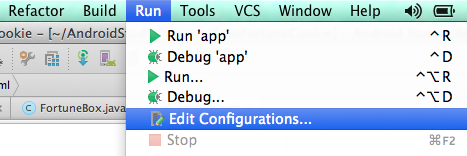
и убедитесь, что вы по умолчанию используете USB-устройство или диалог выбора, если вы собираетесь переключаться между устройствами на эмуляторе.
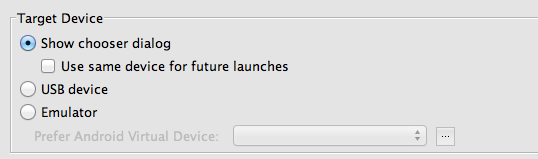
я обнаружил, что то, что работает для меня-это:
CDв папку sdk platform-tools-
Проверьте, видит ли adb ваше устройство
./adb devices -
если отображается "список подключенных устройств" и пустая строка ниже, перезапустите adb следующим образом:
./adb kill-server ./adb start-serverзатем повторно
./adb devicesи посмотрите, берет ли он устройство, например, следующим образом:список подключенных устройств
015d2bc285601c0a устройство
также попробуйте снять флажок "инструменты" - "Android" - "включить интеграцию ADB".
Это работает для меня после обновления Windows до 10.
попробуйте следующие решения (для Windows):
-
перейдите к пути установки инструмента sdk, в папку \sdk\platform-tools и выполните следующую команду:
устройства adb
Если ваше устройство указано, оно должно показать что-то вроде этого:
C:\android\sdk\platform-tools>adb devices
List of devices attached
081e96500591f039 device
если нет, выполните это:
-
попробуйте эти команды:
ADB kill-server
adb start-server
убедитесь, что ваш телефон имеет параметры разработчика в настройках (если нет, перейдите в Настройки, О телефоне (или устройстве), нажмите на Android версии несколько раз, пока не увидите сообщение).
убедитесь, что Отладка USB на вашем телефоне включена (перейдите к параметрам разработчика в настройках и включите его)
убедитесь, что у вас есть выбор конфигурации USB, установленной в MTP (это также в Developer Опционы.)
убедитесь, что вы можете видеть ваши файлы в устройстве в Проводнике Windows при подключении через USB.
убедитесь, что драйвер для вашего устройства установлен правильно (чаще всего это происходит, когда вы впервые подключаете USB-кабель).
в Windows щелкните правой кнопкой мыши на компьютере и перейдите в Диспетчер устройств, проверьте, есть ли у вас Android-устройство прямо в корневой папке и под ним должен быть Android Composite ADB интерфейс. Если у вас этого нет, вам нужно загрузить драйвер Google USB. Получить его здесь:
http://developer.android.com/sdk/win-usb.html
в Диспетчере устройств найдите свое устройство (должно иметь желтый восклицательный знак), щелкните правой кнопкой мыши и обновите драйвер (откройте папку с только что загруженным драйвером)
Если это не работает, попробуйте перезапустить Android Studio или подключить устройство снова.
некоторые дешевые устройства (некоторые таблетки $30) не предоставляют драйверы USB для подключения в Диспетчере устройств, поэтому в этом случае вам не повезло.
убедитесь, что вы загрузили правильный API для версии, которую использует устройство. После обновления версии Android вашего устройства или перехода на другое устройство у вас может не быть правильного API, загруженного на Android Studio. Для этого:
Проверьте свои устройства Android OS версии, перейдя в Настройки>О телефоне>Android версии
убедитесь, что у вас установлен правильный API в Android Studio в SDK Менеджер!--1-->
менеджер AVD предназначен для изображений эмуляторов. Он никогда не показывает оборудование. Это верно для любого использования AVD Manager: Eclipse, Android Studio и т. д.
после включения режима отладки откройте Настройки / Параметры разработчика Update config тот же образ
Если вы используете Samsung вы можете скачать и установите драйвер устройства от Samsung.
Примечание
вам нужно включить режим ADB (например, одиннадцатый комментарий)
вам нужно установить цель в Android Studio, чтобы открыть диалоговое окно "выбрать цель развертывания". Чтобы установить цель: выполнить > изменить конфигурации > цели > открыть диалог выбора цели развертывания
Я подключил свой телефон, и он был обнаружен нормально (нет необходимости в диспетчере устройств или что-то в этом роде).. но Android Studio этого не видела.
Я нашел это занимает два требования
- PTP (not MTP)
- USB Debugging mode on
для PTP перейдите в настройки..место хранения..соединение USB..PTP (для MTP/PTP , возможно, на моем nexus он есть, но на моем doogee я вижу его в разделе "Параметры разработчика".. затем под сетью, над входом, он говорит "выберите конфигурацию usb")
для USB отладки, настройки..о..нажмите build около 7 раз, затем появится новая опция для отладки usb, и вы можете включить ее.
Если у вас все еще есть эта проблема (позже лета 2015 года), возможно, вам следует:
- иди сюда:http://developer.android.com/sdk/win-usb.html#top
- скачать драйвера
- переустановить его
недавно я установил Windows 10 (не обновление, чистая установка), и я забыл драйвер USB ADB
поскольку драйвер не удалось загрузить, я не смог подключиться к моему устройству в windows 7. Я сделал следующие шаги:--1-->
- скачать Android USB драйвер от сайт Intel
- установите драйвер и перезагрузите систему
- подключите устройство, и оно сработало
я устранял ту же проблему. Я пробовал все советы в этой теме в сообщениях выше меня.
моя ситуация была: - компьютер видел мой планшет - имел параметры отладки usb в режиме разработчика на - adb в sdk не видел мое устройство, убийство и запуск не помогли
проблема заключалась в том, что у меня были драйверы Samsung Galaxy на моем win8. Когда я пошел в Диспетчер устройств, там был планшет Lenovo A7600 с желтой маркировкой. Настройки - > актуализировать драйверы - > выбрать из существующие, и я подключил драйверы Samsung к этому.
Он работал как шарм.
для Samsung Galaxy s4 я решил проблему, установив программное обеспечение Kies, после этого все работает как шарм.
Я столкнулся с той же проблемой. Оказался неисправный кабель данных. Устройство начнет заряжаться, но не будет отображаться в подключенных устройствах в Android Studio.
попытка другого кабеля работала нормально.
попробуйте сначала другой кабель, если вы используете свой текущий в течение некоторого времени.
идея исправить драйвера USB на вашем компьютере. Пуск- > Device Manger - > другие устройства. Щелкните правой кнопкой мыши на USB-устройстве, затем обновите драйвер - > просмотрите Мой компьютер ..- >Позволь мне выбрать... - >Android устройства - > далее.
Если каждая конфигурация отсортирована, то для меня сработало переключить устройство для подключения на PTP и обратно в MTP.
ни один из вышеперечисленных ответов не решил мою проблему, пока я не обновил SDK platform-tools.Это, возможно, одна из причин этой проблемы.